【解約方法】ケータイ基本パック for 4G ケータイ(ソフトバンク公式オプション)の退会方法
スマートフォンを契約したときに勧められて登録したアプリはありませんか?
ケータイ基本パック for 4G ケータイはソフトバンク公式オプションです。
留守番電話や迷惑電話ブロック、位置ナビなど総額1,500円の公式オプションがセット価格で500円に。
試しに使ってみたけど、無料期間も過ぎたし使わないから解約したいなっと思っても解約の仕方がわからなくて困っているかたも多いようです。
それでも不要な方の為に、ここでは解約・退会方法を解説します。
【解約方法】ケータイ基本パック for 4G ケータイ(ソフトバンクの公式オプション)の退会方法
- 手順01:「契約・オプション管理」を選択
- 手順02:「契約・オプション管理」のページをスクロール
- 手順03:「オプションサービス」の「確認・変更する」を選択
- 手順04:「オプションサービス手続き(照会)を下にスクロール
- 手順05:「ケータイ基本パック for 4G ケータイ」の横の「変更」を選択
- 手順06:「オプションサービス変更」ページを下にスクロール
- 手順07:ケータイ基本パックの契約状況を確認&スクロール<
- 手順08:「ケータイ基本パック for 4G ケータイの解除」という項目にチェック&下にスクロール
- 手順09:ページ最下部の「次へ」
- 手順10:申込内容を確認してスクロール
- 手順11:ページ中の注意書きを熟読してスクロール
- 手順12:通知先や同意を選んで「申込」
- 手順13:ケータイ基本パック for 4G ケータイ解約手続完了
「契約・オプション管理」を選択
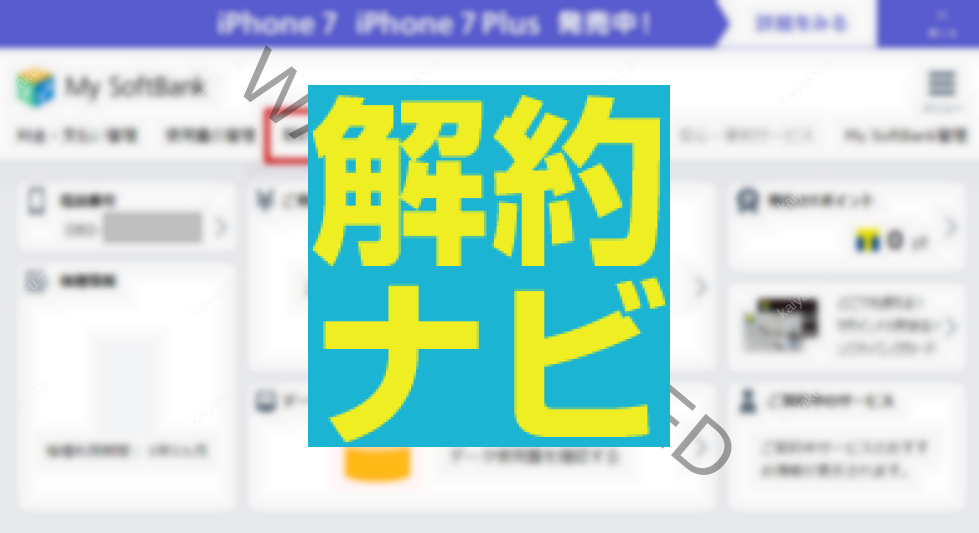
My SoftBank
https://www.softbank.jp/mysoftbank/
こちらはパソコンからアクセスした場合の画面になります。
MySoftbankにログインするとこの画面が表示されます。
画面の上部にいくつかメニューが並んでいますが「契約・オプション管理」を選択します。
手順02:「契約・オプション管理」のページをスクロール
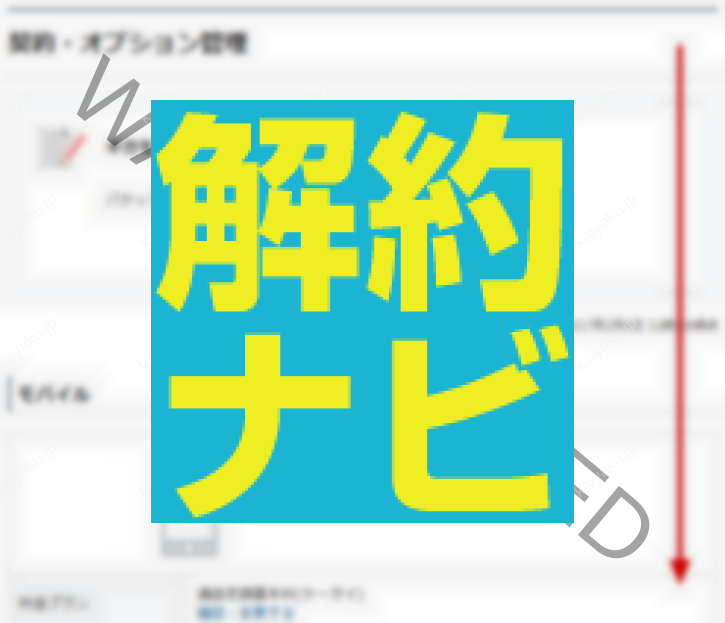
「契約・オプション管理」のページが表示されます。
ページを下の方にスクロールしていきます。
手順03:「オプションサービス」の「確認・変更する」を選択
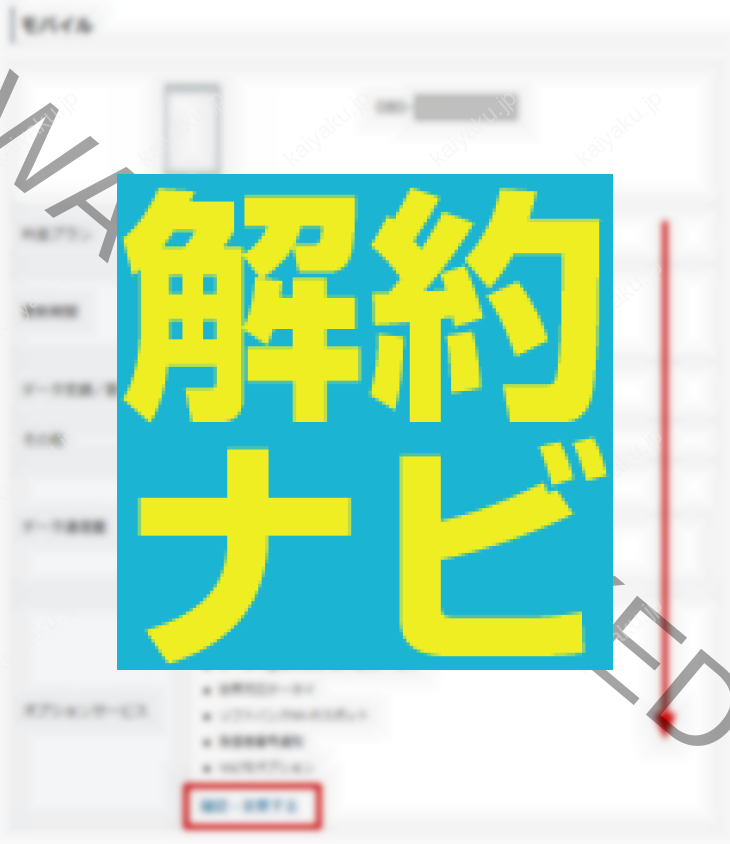
ページの下の方に「オプションサービス」という項目が出てきます。
現在契約中のソフトバンクの公式オプションが並んでいます。
この中に「ケータイ基本パック for 4G ケータイ」もありましたでしょうか。
「ケータイ基本パック for 4G ケータイ」の下にある「確認・変更する」を選択します。
手順04:「オプションサービス手続き(照会)」を下にスクロール
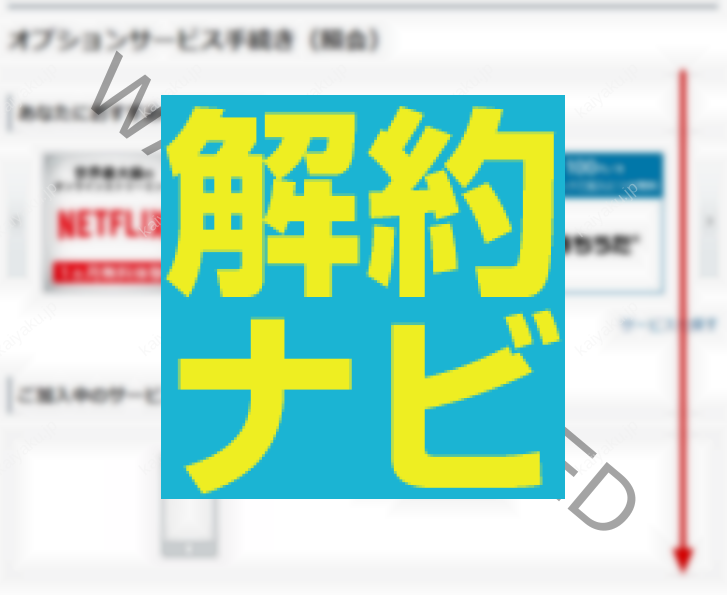
オプションサービス手続き(照会)のページが表示されました。
そのままページを下方向へスクロールさせていきます。
手順05:「ケータイ基本パック for 4G ケータイ」の横の「変更」を選択
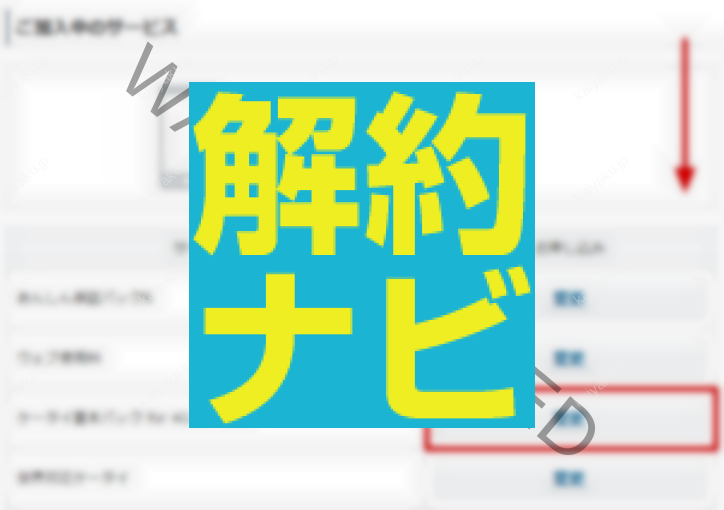
スクロールしていくと「ご加入中のサービス」という項目が表示されます。
「ケータイ基本パック for 4G ケータイ」の項目の横にある「変更」を選択します。
手順06:「オプションサービス変更」ページを下にスクロール
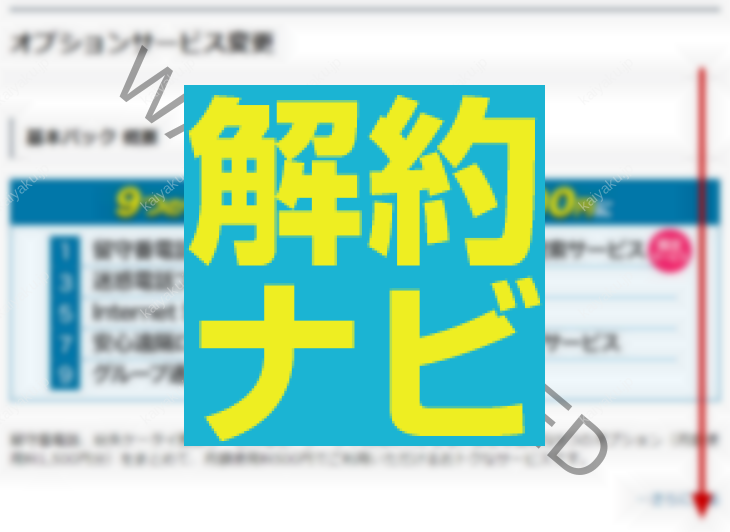
オプションサービスの変更に関するページが表示されます。
そのまま下方向にスクロールさせます。
手順07:ケータイ基本パックの契約状況を確認&スクロール
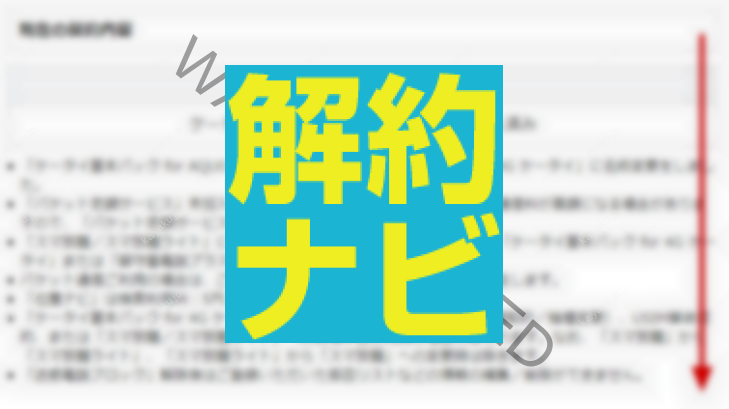
ページの途中にご契約内容「ケータイ基本パック for 4G ケータイに加入済み」という表示が確認できます。
そのまま下方向へスクロールさせていきます。
手順08:「ケータイ基本パック for 4G ケータイの解除」という項目にチェック&下にスクロール

ページ途中の「ケータイ基本パック for 4G ケータイの解除」にチェックを入れます。
そのまま下方向にスクロールさせていきます。
手順09:ページ最下部の「次へ」
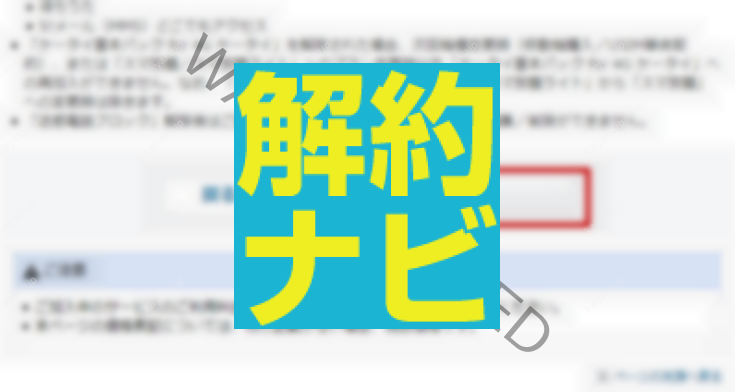
ページ最下部まで到達すると「ケータイ基本パック for 4G ケータイの解除」という手続きに進めます。
問題なければ「次へ」をタップします。
手順10:申込内容を確認してスクロール
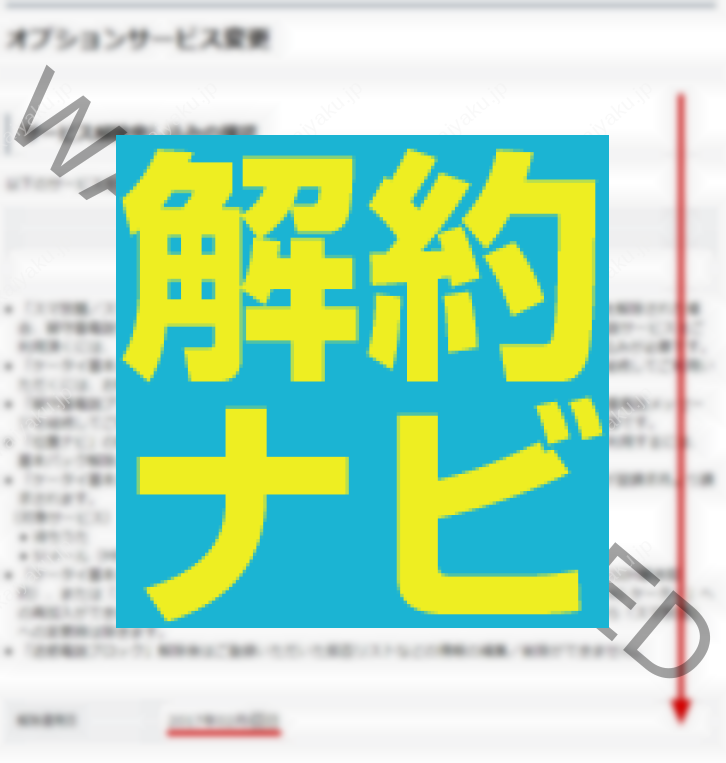
こちらがサービス解除申込の確認画面です。
ケータイ基本パック for 4G ケータイの解除であることを確認します。
解除適用日という記載があります。
この日まで利用することができます。
手順11:ページ中の注意書きを熟読してスクロール
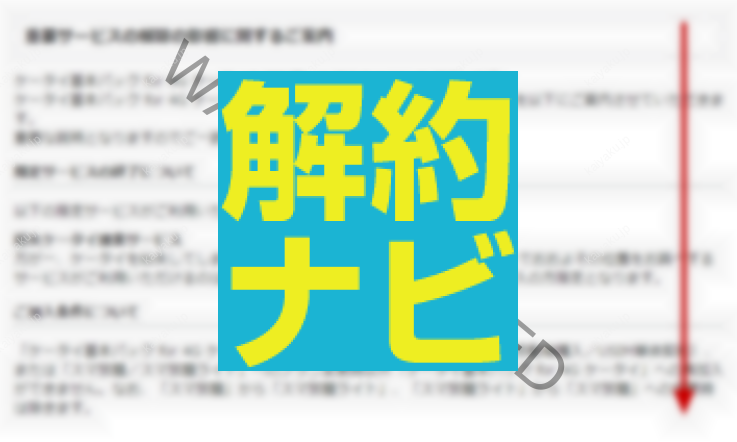
「ケータイ基本パック for 4G ケータイ」を解約する際の注意書きが書かれています。
後で再契約・再加入ができないなどの制限がありますので、良く読んで納得の上、下へスクロールさせていってください。
手順12:通知先や同意を選んで「申込」
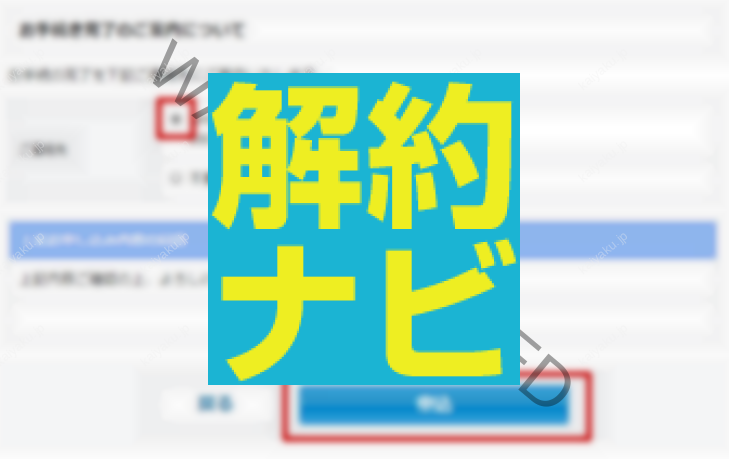
下方向にスクロールさせていきます。
こちらがケータイ基本パック for 4G ケータイ解約の最終確認画面になります。
手続完了の通知をするか、不要かを選択できます。
すべて問題なければ、最後に「同意する」のチェックを入れて「申込」をタップします。
手順13:ケータイ基本パック for 4G ケータイ解約手続完了
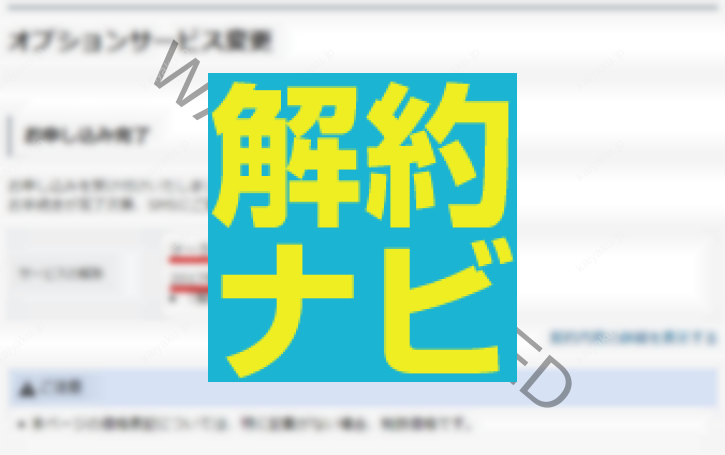
無事にケータイ基本パック for 4G ケータイを解約できました。
夜遅い時間(21時以降)だと、翌日の午前9時以降の処理となってしまうようです。
お気をつけください。